Konfigurasi VPN Server
Assalamu'laikum wr.wb.
Oke di sini saya akan menjelaskan penjelasan serta konfigurasi VPN (Virtual Private Server), kita simak langkah-langkah berikut
Pengertian VPN
Apa itu VPN (Virtual Private Network)? Pengertian VPN adalah suatu koneksi antara satu jaringan dengan jaringan lainnya secara pribadi (private) melalui jaringan publik (internet).
Berikut penjelasan makna dari masing-masing kata pada Virtual Private Network:
Virtual: hal yang tidak nyata atau semu, di dunia maya/ internet
Private: hal yang sifatnya pribadi, tidak bisa diakses sembarang orang. Untuk menjaga kerahasiannya dari jaringan publik maka semua data akan di-enkripsi
Network: jaringan koneksi yang saling terhubung
Jadi, dari penjelasan di atas dapat disimpulkan bahwa pengertian VPN adalah hubungan atau koneksi yang terjadi secara virtual pada jaringan tertentu tanpa adanya koneksi riil yang terenkripsi.
Mengacu pada pengertian VPN di atas, adapun beberapa fungsi VPN adalah sebagai berikut:
1. Kerahasiaan Data (Confidentially)
Penggunaan VPN dapat menjaga kerahasiaan data dan informasi milik pengguna agar tidak digunakan orang lain sembarangan. Saat ini menggunakan jaringan yang bersifat publik bisa dibilang cukup berbahaya, apalagi untuk bisnis-bisnis besar misalnya pada perusahaan jasa konsultan atau asuransi yang rentan dengan informasi-informasi penting. Sehingga dengan menggunakan VPN maka bisa mengamankan keluar masuknya data melalui metode enkripsi.
2. Keutuhan Data (Data Integrity)
VPN juga berguna untuk menyelamatkan data dari oknum-oknum yang tidak bertanggung jawab. Program VPN akan memastikan proses transmisi data selesai dan diterima oleh penerima yang sesuai dengan permintaan user tanpa adanya perubahan sedikitpun atau manipulasi dari data yang dikirim.
3. Otentikasi Sumber (Origin Authentication)
Program pada VPN mampu mengautentikasi sumber pengirim data yang akan diterima. VPN memastikan dan mengecek data yang akan masuk dari sumbernya. Jika proses autentikasi berhasil, maka informasi atau data dapat disetujui. Dalam hal ini VPN berguna untuk menganalisis sumber-sumber data yang tidak kredibel sehingga dapat mencegah kiriman file virus atau malware.
Secara umum manfaat penggunaan VPN adalah sebagai berikut:
Privasi; privasi yang lebih terjamin dengan adanya fitur menyembunyikan kegiatan dari ISP saat berselancar di internet. Pengguna VPN dapat menyembunyikan alamat IP sehingga ketika melakukan browsing internet maka pihal lain tidak akan mengetahui lokasi geografis pengguna
Remote Acces; dengan adanya VPN maka kita dapat mengakses jaringan komputer di kantor atau di mana saja melalui jaringan internet.
Keamanan; VPN membantu menjaga keamanan jaringan internet dari serangan hacker, apalagi bila memakai WiFi umum
Hemat Biaya; VPN membantu penghematan biaya pengaturan jaringan. Penggunaan VPN pada jaringan lokal yang luas dapat dilakukan dengan biaya murah karena menggunakann jaringan internet yang telah ada tanpa harus membanguna jaringan sendiri
Apa itu VPN (Virtual Private Network)? Pengertian VPN adalah suatu koneksi antara satu jaringan dengan jaringan lainnya secara pribadi (private) melalui jaringan publik (internet).
Berikut penjelasan makna dari masing-masing kata pada Virtual Private Network:
Virtual: hal yang tidak nyata atau semu, di dunia maya/ internet
Private: hal yang sifatnya pribadi, tidak bisa diakses sembarang orang. Untuk menjaga kerahasiannya dari jaringan publik maka semua data akan di-enkripsi
Network: jaringan koneksi yang saling terhubung
Jadi, dari penjelasan di atas dapat disimpulkan bahwa pengertian VPN adalah hubungan atau koneksi yang terjadi secara virtual pada jaringan tertentu tanpa adanya koneksi riil yang terenkripsi.
Mengacu pada pengertian VPN di atas, adapun beberapa fungsi VPN adalah sebagai berikut:
1. Kerahasiaan Data (Confidentially)
Penggunaan VPN dapat menjaga kerahasiaan data dan informasi milik pengguna agar tidak digunakan orang lain sembarangan. Saat ini menggunakan jaringan yang bersifat publik bisa dibilang cukup berbahaya, apalagi untuk bisnis-bisnis besar misalnya pada perusahaan jasa konsultan atau asuransi yang rentan dengan informasi-informasi penting. Sehingga dengan menggunakan VPN maka bisa mengamankan keluar masuknya data melalui metode enkripsi.
2. Keutuhan Data (Data Integrity)
VPN juga berguna untuk menyelamatkan data dari oknum-oknum yang tidak bertanggung jawab. Program VPN akan memastikan proses transmisi data selesai dan diterima oleh penerima yang sesuai dengan permintaan user tanpa adanya perubahan sedikitpun atau manipulasi dari data yang dikirim.
3. Otentikasi Sumber (Origin Authentication)
Program pada VPN mampu mengautentikasi sumber pengirim data yang akan diterima. VPN memastikan dan mengecek data yang akan masuk dari sumbernya. Jika proses autentikasi berhasil, maka informasi atau data dapat disetujui. Dalam hal ini VPN berguna untuk menganalisis sumber-sumber data yang tidak kredibel sehingga dapat mencegah kiriman file virus atau malware.
Secara umum manfaat penggunaan VPN adalah sebagai berikut:
Privasi; privasi yang lebih terjamin dengan adanya fitur menyembunyikan kegiatan dari ISP saat berselancar di internet. Pengguna VPN dapat menyembunyikan alamat IP sehingga ketika melakukan browsing internet maka pihal lain tidak akan mengetahui lokasi geografis pengguna
Remote Acces; dengan adanya VPN maka kita dapat mengakses jaringan komputer di kantor atau di mana saja melalui jaringan internet.
Keamanan; VPN membantu menjaga keamanan jaringan internet dari serangan hacker, apalagi bila memakai WiFi umum
Hemat Biaya; VPN membantu penghematan biaya pengaturan jaringan. Penggunaan VPN pada jaringan lokal yang luas dapat dilakukan dengan biaya murah karena menggunakann jaringan internet yang telah ada tanpa harus membanguna jaringan sendiri
1. Kelebihan VPN
Bagi perusahaan yang membutuhkan jaringan khusus yang aman, maka VPN adalah solusi dengan biaya yang lebih murah
Dengan adanya VPN maka mobilitas perusahaan akan lebih baik dimana para pekerja dapat terhubung dengan jaringan kantor melalui perangkat pribadi di rumah
Fitur kemanan VPN dapat disesuaikan dengan kebutuhan
2. Kekurangan VPN
Ketika menyediakan akses ke karyawan secara global, maka faktor kemanan menjadi resiko tersendiri karena informasi sensitif perusahaan dapat diakses.
Diperlukan perhatian ekstra dalam penetapan sistem keamanan VPN
Langkah-langkah konfigurasi
Klik add role and features,Type instalasi yang akan dipilih adalah Role-based of feature-based
installation. Dimana konfigurasi yang akan dibuat pada saat ini adalah konfigurasi single server
Destination server, pilih server Select a server from the server pool dengan mengarahkan pada server yang digunakan ip address server
Tambahkan fitur Remote access, yang di mana nantinya fitur ini akan digunakan untuk mengakses VPN server nantinya
Penambahan fitur kita lewatkan saja dengan klik next
Rangkuman remote access di integrasikan pada fitur vpn dan web aplikasi proxy
Role Service terdapat 3 service yang tersedia yaitj DirectAccess and VPN (RAS), Routing, Web Application Proxy, pada lab kali ini kita pilih DirectAccess and VPN (RAS) dan Routing, yang di mana routing di perlukan untuk menambahkan network private yang ada pada server kemudian di koneksikan melalui vpn lewat client
Secara otomatis web server IIS akan mengshare informasi pada internet dan extranet nantinya informasi di bawah ini
Service pada web server biarkan default, lalu klik next
Informasi selanjutnya adalah ringkasan informasi RAS, Remote access, Remote server Administrator tools akan terinstal. Klik Install untuk konfirmasi instalasi
Setelah di install akan muncul pop up seperti di bawah, di sini ada 3 cara mengakses yang pertama Deploy, Direct access dan VPN, di sini saya memilih konfigurasi yang ketiga yaitu Deploy VPN only di mana kita hanya deploy vpn
Kemudian kita pergi ke menu Tools pilih Configure and Enable Routing and Remote Access. Hal ini untuk mengkonfigurasi dan mengaktifkan fitur remote access
Muncul pop up seperti gambar di bawah kita lanjutkan kofigurasinya kita klik next
Di sini ada macam-macam konfigurasi di sini kita pilih VPN access and NAT untuk memungkinkan klien jarak jauh untuk terhubung ke server ini melalui klien inernet dan lokal untuk terhubung ke internet menggunakan alamat ip publik tunggal
Pilih interface external yang terkoneksi ke internet dalam hal ini ip public sebagai vpn yang akan di hubungkan lalu klik next
Spesifikasikan ip address pilih From a specified range of address, dikarenakan network private yang diserver sudah kita design
New IP address range, di sini kita buat ip address range setelah di buat kita klik ok
Completing the routing and remote access server setup di sini kita sudah konfigurasi routing dan remote access, di sini juga kita bisa lihat ringkasan konfigurasi tersebut
Routing dan remote access support juga dengan DHCP untuk konfigurasi client, klik ok untuk melanjutkan
Routing dan Remote access sudah aktif dengan tanda server berubah menjadi warna hijau, di sini saya akan menambahkan Service and Ports klik NAT lalu pilih interface yang sudah terhubung ke internet lalu klik ADD
Masukan incoming port misalkan 100, sesuaikan private address dengan ip public, dan outgoing port misalkan 100
Setelah itu kita tambahkan user di Computer Management, Setelah sudah di buat klik create
Klik kanan pada user tersebut masuk ke tab dial-in lalu pilih network access permission kita pilih Allow access sehingga user ini bisa mengakses vpn
Setelah itu kita izinkan user tersebut untuk mengakses Remote Dekstop kita ke Control Panel>Remote setting>System Properties>Select user tambahkan user tadi yang kita buat dengan cara klik add
Verifikasi
Pada pengujian kita memakai windows 10, masuk ke network sharing and center klik set up a new connextion or network Hal ini kita akan membuat koneksi baru di client kita melalui jalur vpn
Untuk set up connection atau network untuk VPN kita pilih Connect to a workplace
Pilih User my internet connection (VPN) karena kita akan membuat koneksi vpn
Tipe internet address:sesuaikan dengan ip public destination name:hanya penamaan saja, pilih Allow other people to use this connection untuk mengizikan user yang akan connect ke vpn
Kita connect ke VPN Fakih yaitu VPN yang sudah kita buat tadi
Sig in dengan user yang sudah di daftarkan di Computer management
Sudah connected ke VPN Fakih
Pastikan juga bahwa melalui jalur VPN IP Address Server dan Client satu network dengan ip yang terdapat pada ip private server. Buka CMD lalu ketik ipconfig /all, Perhatikan bahwa ada interface VPN yang sudah terhubung dan ip address mendapatkan ip 10.10.14.4 dalam arti kata sudah satu network dengan ip private server.
Pastikan sudah menambahkan fitur remote dekstop di Virtual windows 2016, kita login dengan ip private yang terdapat pada server
Masukan user yang telah di daftarkan sebelumnya
Muncul pop up seperti dibawah, bahwa identitas remote komputer tidak verified kita klik yes saja untuk melanjutkan
Muncul pop up seperti dibawah, bahwa user ini tidak ada hak akses pada remote dekstop
Setalah itu login kembali ke alamat IP private yang terdapat pada server, kemudian check bar atas kiri bahwa ip private sudah saling terhubung
Oke segitu saja tutorial nya semoga tutorial ini bermanfaat bagi kita semua, jikalau ada yang kurang mohon di maafkan
Wassalamu'alaikum wr.wb.
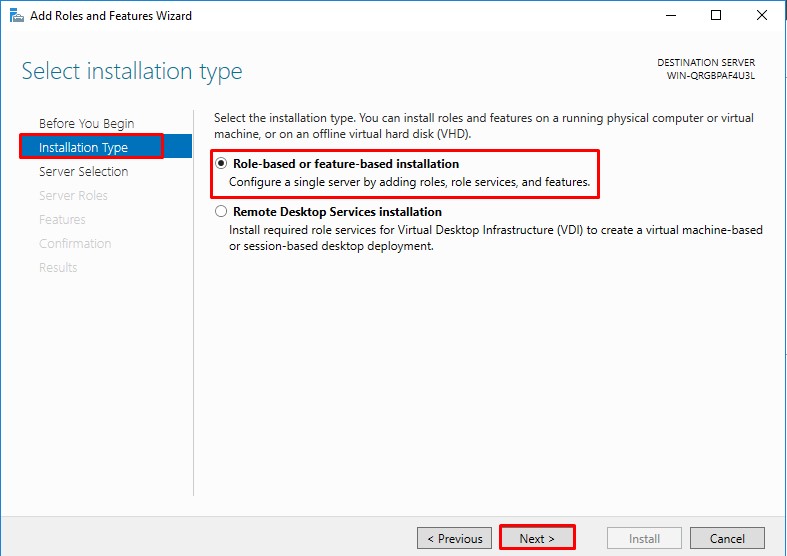






































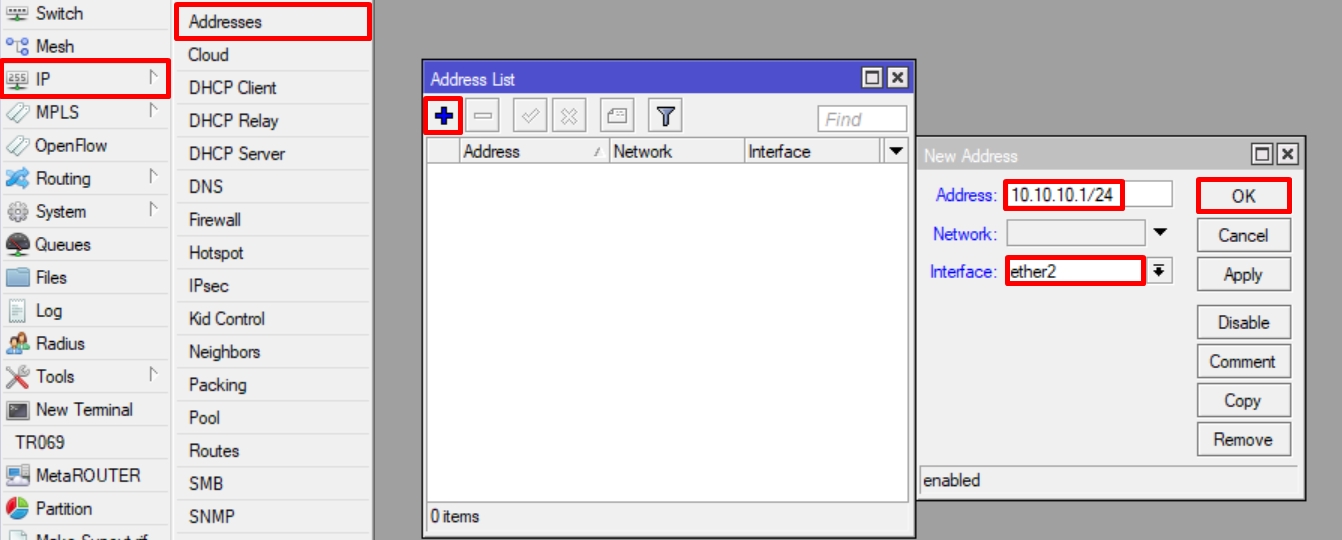
Thx Ilmunya
BalasHapus